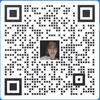内容简介
一、人机交互方式输入
本章执行PMCAD的主菜单A、人机交互方式输入各层平面数据
1. 特 点
本程序采用屏幕交互式进行数据输入,具有直观、易学,不易出错和修改方便等特点。PMCAD系统的数据主要有两类:其一是几何数据,对于斜交平面或不规则平面,描述几何数据是十分繁重的工作,为此本程序提供了一套可以精确定位的做图工具和多种直观便捷的布置方法;其二是数字信息,本程序大量采用提供常用参考值隐含列表方式,允许用户进行选择、修改,使数值输入的效率大大提高。对于各种信息的输入结果可以随意修改、增删,并立即以图形方式显现出来。使用户不必填写一个字符的数据文件,为用户提供了一个十分友好的界面。
由于该程序采用本专题自行开发的图形支持系统,具有下拉菜单、弹出菜单等目前最流行的界面风格,图形快捷清晰、色彩鲜明悦目、中文提示一目了然、支持各类显示屏。
2. 如何开始交互输入数据
在运行程序之前应进行下列准备工作:
(1) 熟知各功能键的定义
(2) 为交互输入程序准备配置文件。配置文件各为WORK.CFG,在PM程序所在子目录中可以找到该文件的样本,用户需将其拷入用户当前的工作目录中,并根据工程的规模修改其中的“Width”值和“Height”值,它们的含意是屏幕显示区域所代表的工程的实际距离。其它项目一般不必修改。
(3) 从PMCAD主菜单进入交互式数据输入程序,程序将显示出下列菜单:
对于新建文件,用户应依次执行各菜单项;对于旧文件,用户可根据需要直接进入某项菜单。完成后切勿忘记保存文件,否则输入的数据将部分或全部放弃。
(4) 程序所输的尺寸单位全部为毫米(mm)。
3. 各结构标准层的描述过程
本程序对于建筑物的描述是通过建立其定位轴线,相互交织形成网格和节点,再在网格和节点上布置构件形成标准层的平面布局,各标准层配以不同的层高、荷载形成建筑物的竖向结构布局,完成建筑结构的整体描述。具体步骤正如进入程序时所出现的菜单次序一样:
第1步:“轴线输入”
是利用作图工具绘制建筑物整体的平面定位轴线。这些轴线可以是与墙、梁等长的线段,也可以是一整条建筑轴线。
可为各标准层定义不同的轴线,即各层可有不同的轴线网格,拷贝某一标准层后,其轴线和构件布置同时被拷贝,用户可对某层轴线单独修改。
第2步:“网点生成”
是程序自动将绘制的定位轴线分割为网格和节点。凡是轴线相交处都会产生一个节点,轴线线段的起止点也做为节点。这里用户可对程序自动分割所产生的网格和节点进行进一步的修改、审核和测试。网格确定后即可以给轴线命名。
第3步:“构件定义”
是用于定义全楼所用到的全部柱、梁、墙、墙上洞口及斜杆支撑的截面尺寸,以备下一步骤使用。
第4步:“楼层定义”
是依照从下至上的次序进行各个结构标准层平面布置。凡是结构布置相同的相邻楼层都应视为同一标准层,只需输入一次。由于定位轴线和网点业已形成,布置构件时只需简单地指出哪些节点放置哪些柱;哪条网格上放置哪个墙、梁或洞口。
第5步:“荷载定义”
是依照从下至上的次序定义荷载标准层。凡是楼面均布恒载和活载都相同的相邻楼层都应视为同一荷载标准层,只需输入一次。
第6步:“信息输入”
是进行结构竖向布置。每一个实际楼层都要确定其属于哪一个结构标准层、属于哪一个荷载标准层,其层高为多少。从而完成楼层的竖向布置。在输入一些必要的绘图和抗震计算信息后便完成了一个结构物的整体描述。
第7步:“保存文件”是确保上述各项工作不被丢弃的必须的步骤。

免责声明:BBS所有内容均为网友上传,仅供学习交流,如有侵权请通知我们删除。

海南 钦州 | 建筑电气
2 关注
4 粉丝
92 发帖
0 荣誉分
∨

简介
二维码(建议尺寸80*80)